Saat ini, ada banyak cara pengguna komputer dapat menyesuaikan pengaturan screensaver desktop mereka. Yang mungkin Anda perlukan untuk mengganti gambar latar adalah gambar yang sesuai dan waktu luang.
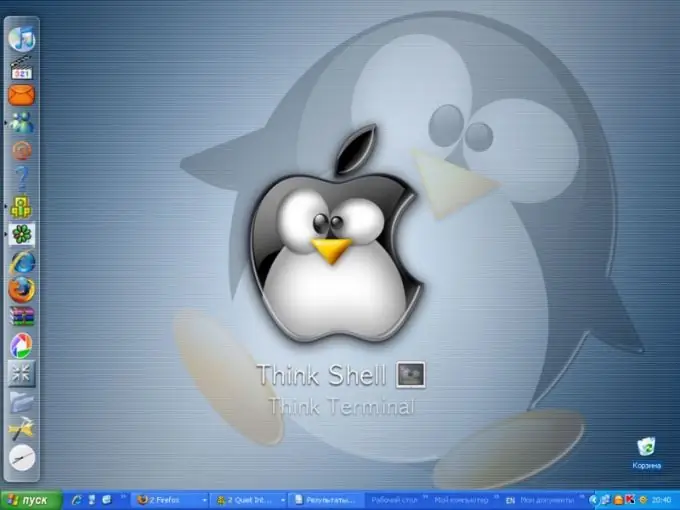
Diperlukan
Komputer
instruksi
Langkah 1
Menyentuh topik mengubah wallpaper desktop, ada dua cara paling sederhana untuk memungkinkan pengguna melakukan tindakan ini: menyetel screensaver melalui properti gambar, dan menyetel screensaver melalui properti desktop. Masing-masing metode cukup sederhana untuk dilakukan dan tidak memakan banyak waktu dari pengguna.
Langkah 2
Mengubah layar splash melalui properti gambar. Untuk menginstal gambar yang Anda suka di desktop Anda, Anda dapat melakukannya sebagai berikut. Temukan file gambar di komputer Anda yang ingin Anda gunakan sebagai latar belakang. Klik dengan tombol kanan mouse, lalu jalankan perintah "Set as desktop background". Gambar akan ditampilkan di monitor.
Langkah 3
Ubah screensaver melalui properti desktop. Menyinggung metode ini, perlu dicatat bahwa implementasinya dapat memiliki dua cabang. Klik kanan pada area bebas desktop, lalu jalankan perintah "Properties". Cabang satu. Di jendela yang terbuka, Anda harus beralih ke bagian "Desktop". Melalui antarmuka menu ini, Anda dapat mengatur gambar latar untuk desktop dengan memilih satu gambar dari semua gambar yang diusulkan, atau dengan mengaturnya sendiri.
Langkah 4
Cabang kedua. Saat berada di bagian properti layar, Anda dapat beralih ke tab "Screensaver". Jendela yang terbuka akan memungkinkan Anda untuk mengonfigurasi pengaturan untuk menampilkan layar splash, yang akan diaktifkan setelah waktu yang ditentukan pengguna selama periode idle komputer. Artinya, jika Anda tidak menggunakan komputer, layar splash akan muncul di desktop alih-alih gambar latar belakang. Waktu aktivasi screensaver ditentukan langsung oleh Anda.






